电脑多余的软件怎么清除?
电脑的使用过程中,随开机启动以及软件使用会自动加载部分并非必要的进程,往往会占用电脑的部分内存,以及CPU使用率,个别进程更会对用户电脑吸血进行上传,拖低电脑网速。
对于欠缺电脑知识的电脑使用者,往往对于进程缺乏主观判断,加速人生软件则为这部分使用者提供了良好的进程管理帮助。
下面,我们就来看看加速人生软件指南。
1、在查找多余的程序之前,先下载一个加速人生软件。自己百度去找,这里不多介绍。
电脑多余的软件怎么清除 加速人生软件指南
2、下载完成后我们进行安装,双击下载的程序,在进行--下一步操作,
电脑多余的软件怎么清除 加速人生软件指南
3、接着我们自定义选择安装的路径,默认会装在系统盘。选择好以后我们再点击--下一步。

电脑多余的软件怎么清除 加速人生软件指南
4、此时出现一个勾选安装组件的界面,我们自行选择。
最好只留下--创建开始菜单这个组件,在选择--下一步。
电脑多余的软件怎么清除 加速人生软件指南
5、接着就是一个安装的过程,等安装完成以后,我们在运行这个软件。首页界面
电脑多余的软件怎么清除 加速人生软件指南
6、然后我们选择--杀进程这个栏目。可以明显看到有多少多余残留的程序正在拖累自己的电脑,
电脑多余的软件怎么清除 加速人生软件指南
7、接着我们对这些残留的程序进行勾选。
再启动--开启加速按钮开始清除。
电脑多余的软件怎么清除 加速人生软件指南
8、等待几秒就可以看到这些残留的程序就被关闭了,还可以减少内存的使用率。
电脑多余的软件怎么清除 加速人生软件指南
免责声明:由于无法甄别是否为投稿用户创作以及文章的准确性,本站尊重并保护知识产权,根据《信息网络传播权保护条例》,如我们转载的作品侵犯了您的权利,请您通知我们,请将本侵权页面网址发送邮件到qingge@88.com,深感抱歉,我们会做删除处理。

还没有评论,来说两句吧...